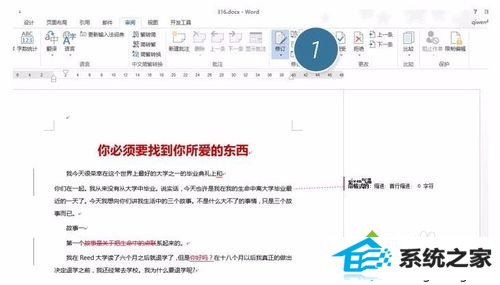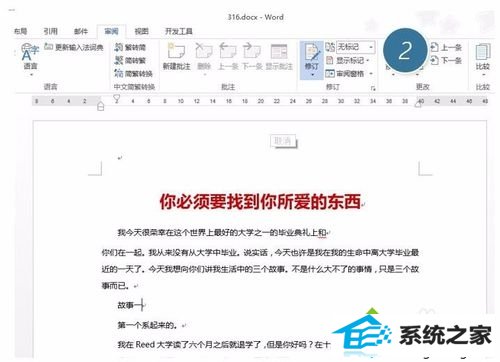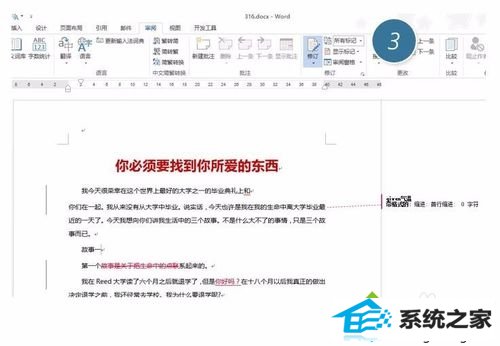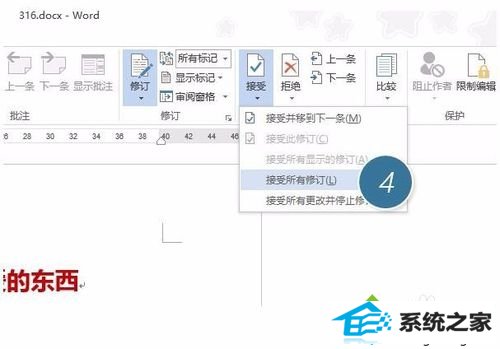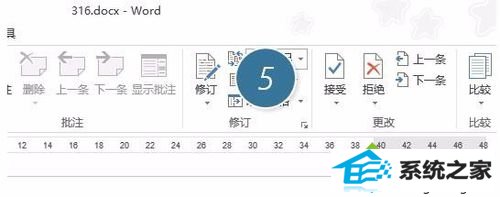win7系统关闭word文档审阅修订显示功能的操作方法
选择文字办公软件的时候word文档是我们最好的选择,word文档中有非常多的功能,这些功能能够帮助我们完成非常多的操作,但是这么多的功能很少有用 户能完全掌握,其中很多用户都会发现软件默认开启了文档审阅修订显示功能,但是这项功能对很多用户来说并没有什么用处,其实是可以关闭的,但是大部分用户 并不知道如何操作关闭这个功能,那如果想要关闭word文档中的审阅修订显示功能的话我们要怎么操作呢?在下面的教程中小编会把操作的方法告诉大家,跟着 下面的教程操作就能轻松完成关闭。
推荐: win7 64位旗舰版iso
具体方法如下:1、打开一个文档,然后单击“审阅—修订”,然后开始修改word文档,就会出现下图的效果。注意左侧会出现竖线,而右侧会出现修改过的格式说明;